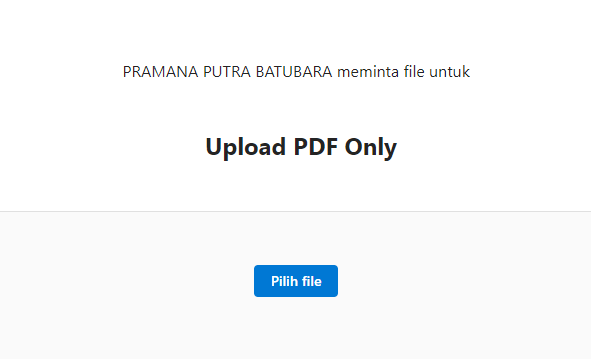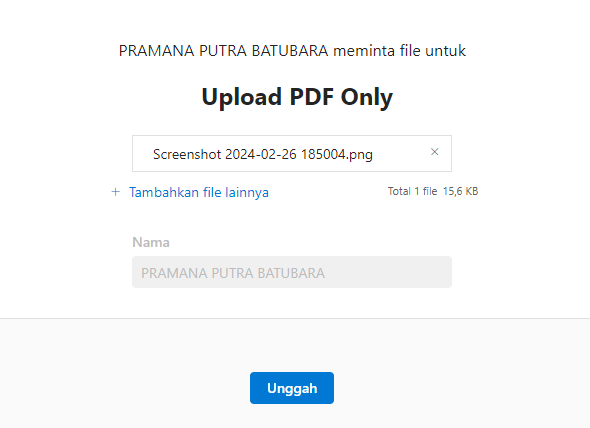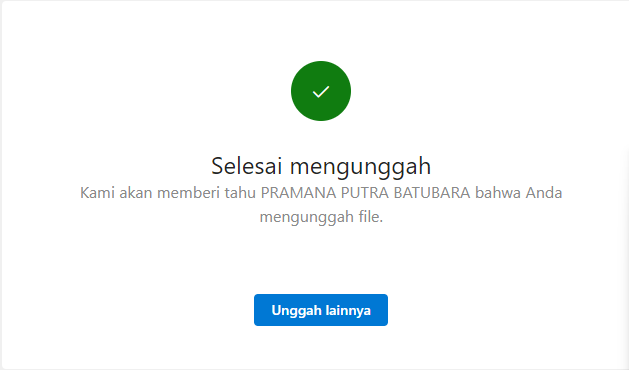Bagaimana Cara Membuat Form Upload di Microsoft Forms?
Microsoft Form merupakan aplikasi dari Microsoft untuk membuat form survei, quiz, maupun kebutuhan form lainnya. Untuk proses pembuatan form memang sangat mudah, namun terkadang terdapat kendala bahwa form tidak dapat dibagikan ke seluruh orang. Penyebab dari kendala tersebut yaitu di dalam form terdapat section jenis pertanyaan upload file, dimana upload file ini hanya dapat dibagikan secara terbatas yaitu dalam satu organisasi saja. Untuk mengatasi hal tersebut silakan mengikuti panduan berikut ini:
1. Login menggunakan akun microsoft; [email protected] (mahasiswa) dan [email protected] (pegawai/dosen).
2. Jika sudah berhasil login, klik pada titik 9 di bagian pojok kiri atas lalu pilih OneDrive
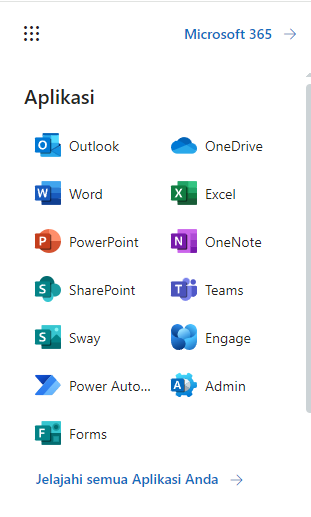
3. Buat folder yang nantinya akan digunakan sebagai tempat menampung file yang diupload oleh user pengisi form
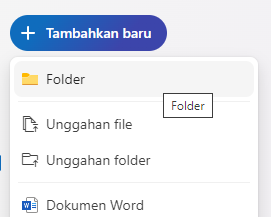
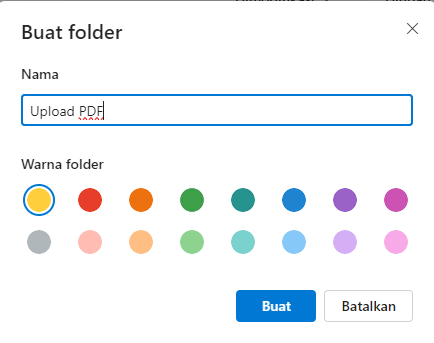
4. Pada folder. klik kanan lalu pilih Request Acces/Minta File
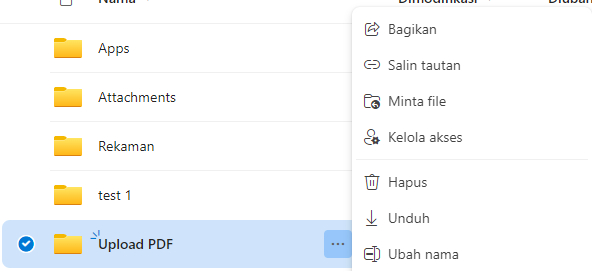
5. Kemudian isi perintah upload file yang anda inginkan, lalu klik Next/Berikutnya

6. Jika sudah, maka akan muncul link folder yang sudah dibuat tadi. Copy link tersebut lalu klik Finish/Selesai
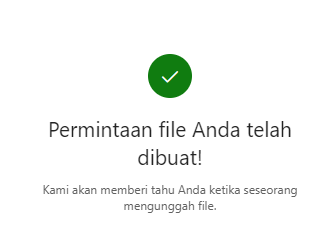
7. Kembali pada halaman Portal Office tadi, klik titik sembilan pada pojok kiri atas lalu pilih Forms
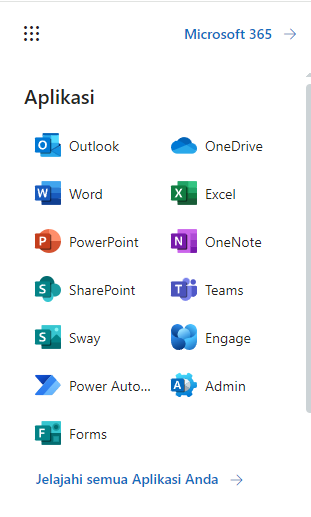
8. Buat formulir sesuai yang anda butuhkan

9. Buat pertanyaan dengan jenis Text, lalu isi judul pertanyaan
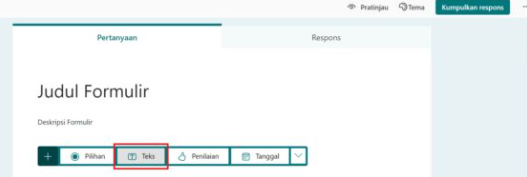
10. Jika sudah, pada pertanyaan tadi klik titik tiga di bagian bawah lalu pilih Subtitle/Subjudul
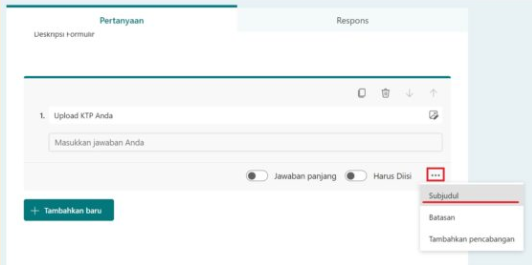
11. Pada bagian subtitle ini, anda bisa memberi keterangan mengenai jenis file yang diupload atau format penamaan. Dan juga, paste link folder tadi pada bagian subtitle ini.
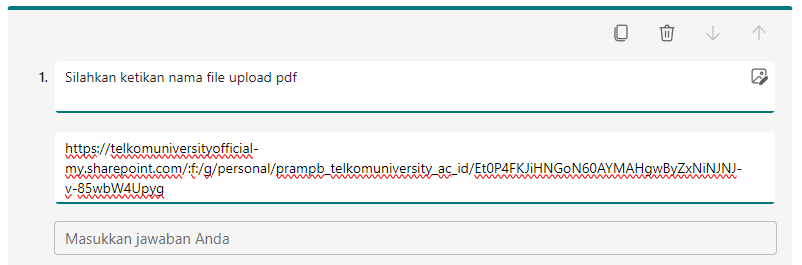
12. Jika sudah, anda bisa langsung membagikan link form tersebut dengan klik Collect Responses/Kumpulkan Respon lalu pilih Siapapun Dapat Menjawab/Everyone
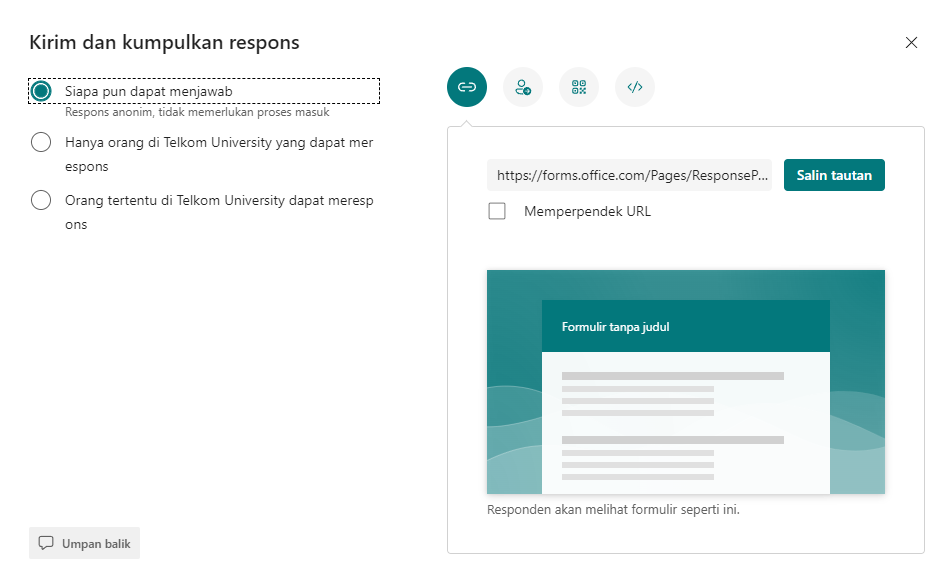
13. Berikut tampilan link folder yang sudah dibuat, maka user bisa upload file dan file akan otomatis tersimpan di folder tersebut.